
Firefox esconde muchos secretos, pero una de las funcionalidades menos conocidas y más útiles de Mozilla Firefox para aquellos que desarrollan páginas web es el uso de perfiles de usuario. Firefox permite crear perfiles específicos que incluyen aquellos plugins, temas o extensiones que un usuario puede necesitar. Además, tanto los marcadores, como el historial de navegación, descargas, etc., son exclusivos de este nuevo perfil.
¿Y para qué quiero yo perfiles? Por ejemplo, puede ser conveniente arrancar un perfil de Firefox con todos aquellos plugins que se usan para desarrollo o pruebas, y tener otro perfil para uso más general y sin tantos plugins. Así ahorramos consumo de memoria y mantenemos nuestro perfil por defecto a prueba de fallos. En este artículo os mostraré cómo configurar un perfil, cómo arrancarlo o cómo tener dos perfiles abiertos a la vez.
Lo primero es cerrar Fifefox, asegurándonos que no se está ejecutando en segundo plano. Luego, y en función del sistema operativo ejecutamos “firefox.exe -profilemanager“:

Esto nos abrirá esta ventana:

Si no habéis creado un perfil antes, podréis crear uno nuevo ahora pulsando “Crear perfil…”. Antes de continuar, os recomiendo que desactivéis la casilla de “No preguntar al inicio”. Así podréis elegir el perfil al arrancar Firefox.
Una vez creado, se selecciona y se pulsa “Iniciar Firefox”. Ahora ya tendréis un Firefox totalmente nuevo. Es decir, ninguno de los plugins, ni estilos, etc… del perfil por defecto, estarán en el nuevo perfil. Si nuestro objetivo es utilizar este perfil para diseñar o depurar aplicaciones, os recomiendo que os instaléis de golpe todos los plugins que consideréis necesarios.
Lo bueno de tener este perfil independiente, es que no sobrecargáis un único perfil con todos los plugins y así se ahorra memoria. Por supuesto, cualquier cambio que hagáis aquí no afectará al perfil por defecto, y podréis probar con cualquier plugin o tema sin ningún problema. Ahora tendréis una “sandbox” completamente a prueba de fallos que podréis utilizar como banco de pruebas sin correr el riesgo de cargaros vuestro perfil por defecto.
Para más comodidad os podéis crear accesos directos (esto variará en cada sistema operativo) que arranque uno u otro perfil. Para ello basta con poner esta ruta: firefox.exe -P “NombreDeMiPerfil”. En la ventana anterior de perfiles sería firefox.exe -P “Testing”. Si además queréis que ambas perfiles puedan estar abiertos a la vez, podéis añadir “-no-remote” a la línea anterior: firefox.exe -p “Normal” -no-remote.

Nota: Si no hacéis esto el perfil del primer acceso directo que ejecutéis será el que se use por todos.
Ni que decir tiene, que también se pueden aplicar los perfiles para usar en un ordenador compartido y que cada usuario tenga la configuración que quiera. Si queréis ampliar la información en la web de soporte de Mozilla hay más información sobre la gestión de perfiles.
¿Qué os parece el truco? ¿Usáis los perfiles habitualmente?
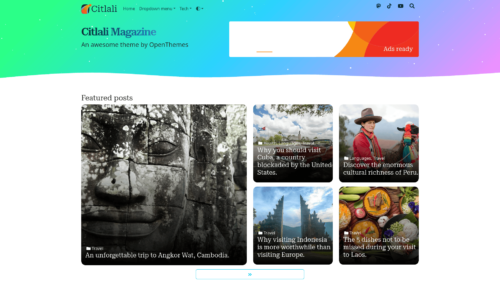
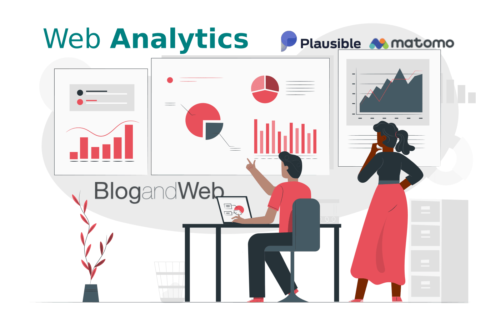

Frank julio 15, 2010 a las 11:21 pm
Me gusta el estilo y el diseño web de tu blog, bien realizado…
ResponderCarlos julio 21, 2010 a las 9:32 am
hola amigos kisiera preguntarles como tiene su sitio tan rpido de que formaque plugins usan ?????
Respondermanuel julio 27, 2010 a las 12:28 pm
Hey como hago el acceso directo en windows
Respondergracias
juanalberto octubre 2, 2011 a las 4:04 pm
Pues yo no ni enterado estaba de esto. Saludos
Responderretaque junio 21, 2013 a las 11:57 am
Hola. como puedo cargar un perfil con valores de omisión o generales para cada usuario que inicie sesión en mi maquina.
de antemano les agradezco su colaboracion
Responder